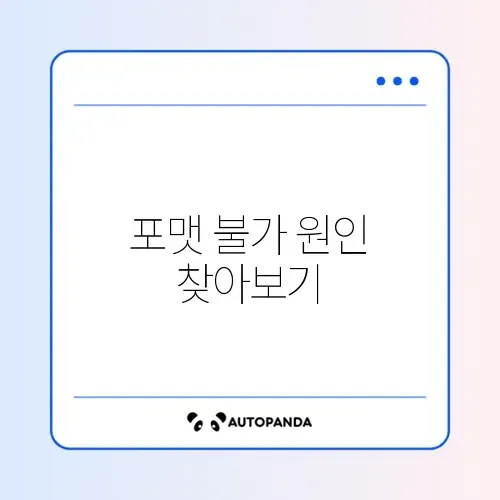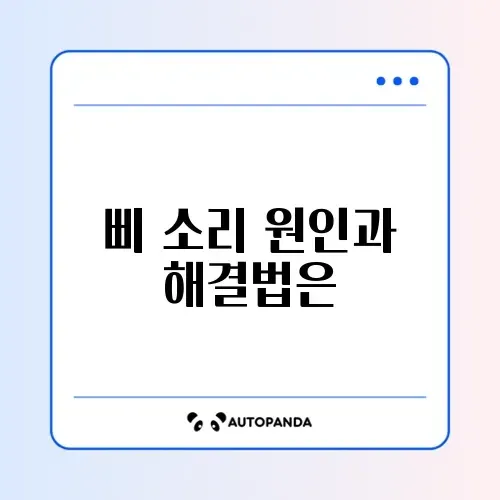오늘날 우리는 많은 정보를 디지털 형태로 저장하고 공유하는 시대에 살고 있습니다. 특히 PDF 형식은 문서의 형식을 유지하면서도 다양한 플랫폼에서 쉽게 열 수 있는 장점이 있어 널리 사용됩니다. 하지만 PDF 파일로 저장하는 방법을 잘 모르는 분들도 많습니다. 이번 포스트에서는 간단하고 효과적으로 문서를 PDF로 저장하는 방법에 대해 알아보겠습니다. 아래 글에서 자세하게 알아봅시다!
자주 묻는 질문 (FAQ) 📖
Q: 문서를 PDF로 저장하려면 어떤 프로그램을 사용해야 하나요?
A: 문서를 PDF로 저장하려면 Microsoft Word, Google Docs, Adobe Acrobat 등 다양한 프로그램을 사용할 수 있습니다. 대부분의 워드 프로세서에서 ‘파일’ 메뉴에서 ‘다른 이름으로 저장’ 또는 ‘내보내기’ 옵션을 선택하여 PDF 형식으로 저장할 수 있습니다.
Q: PDF로 저장할 때 파일 크기를 줄일 수 있는 방법은 무엇인가요?
A: PDF 파일 크기를 줄이려면 이미지 해상도를 낮추거나 불필요한 요소를 제거하는 것이 좋습니다. Adobe Acrobat에서는 ‘파일’ 메뉴에서 ‘최적화’ 옵션을 선택해 파일 크기를 줄일 수 있으며, 온라인 PDF 압축 도구를 이용하는 방법도 있습니다.
Q: PDF 파일을 저장할 때 보안을 설정할 수 있나요?
A: 네, PDF 파일을 저장할 때 비밀번호를 설정하거나 암호화를 통해 보안을 강화할 수 있습니다. Adobe Acrobat과 같은 프로그램에서는 ‘파일’ 메뉴에서 ‘보안 설정’을 선택하여 비밀번호 보호와 같은 옵션을 설정할 수 있습니다.
PDF 파일 변환의 기초 이해하기
PDF 형식이란 무엇인가?
PDF(Portable Document Format)는 애드비 시스템즈에서 개발한 파일 형식으로, 문서의 레이아웃과 포맷을 그대로 유지할 수 있는 장점이 있습니다. 다양한 운영 체제와 장치에서 동일하게 표시되기 때문에, 이메일로 문서를 전송하거나 온라인에서 공유할 때 매우 유용합니다. 특히, 텍스트, 이미지 및 그래픽 요소를 포함하여 복잡한 문서도 원본 그대로 보존할 수 있습니다.
왜 PDF로 저장해야 할까?
문서를 PDF로 저장하는 이유는 여러 가지가 있습니다. 첫째, PDF 파일은 다른 파일 형식보다 호환성이 뛰어나며, 모든 플랫폼에서 쉽게 열 수 있습니다. 둘째, PDF는 보안 기능이 있어 암호 설정이나 편집 제한 등의 옵션을 제공하여 중요한 정보를 보호할 수 있습니다. 셋째, 인쇄 시에도 고해상도로 출력할 수 있기 때문에 품질 손실 없이 활용할 수 있습니다.
주요 소프트웨어와 도구 소개
PDF 파일로 변환하기 위해 사용할 수 있는 다양한 소프트웨어와 온라인 도구가 존재합니다. 예를 들어, Adobe Acrobat Reader는 가장 잘 알려진 프로그램 중 하나이며, Microsoft Word나 Google Docs에서도 직접 PDF로 저장하는 기능을 제공합니다. 또한 Smallpdf와 같은 온라인 서비스에서는 간단한 드래그 앤 드롭 방식으로 쉽게 변환할 수 있는 기능을 제공합니다.
문서 작성 프로그램 활용하기
Microsoft Word에서 PDF로 저장하는 방법
Microsoft Word에서는 작성한 문서를 간단히 PDF 형식으로 저장할 수 있습니다. 문서를 완성한 후 ‘파일’ 메뉴를 클릭하고 ‘다른 이름으로 저장’을 선택합니다. 그 다음 ‘파일 형식’ 드롭다운 메뉴에서 ‘PDF’를 선택하면 됩니다. 이 과정은 직관적이고 빠르며 별도의 추가 프로그램 없이도 가능합니다.
Google Docs 활용하기
Google Docs에서도 작성한 문서를 쉽게 PDF로 변환할 수 있습니다. 우선 문서를 작성한 후 상단 메뉴 바에서 ‘파일’ > ‘다운로드’ > ‘PDF 문서(.pdf)’를 선택하면 즉시 다운로드가 시작됩니다. 이러한 방식은 클라우드 기반의 편리함 덕분에 언제 어디서든 접근 가능하다는 장점이 있습니다.
LibreOffice 사용하기
LibreOffice는 무료 오픈소스 오피스 제품군으로, Writer라는 텍스트 편집기를 통해 PDF 변환이 가능합니다. 문서를 작성 후 상단 메뉴에서 ‘파일’ > ‘내보내기’를 선택하고, 파일 형식을 PDF로 지정하면 됩니다. LibreOffice는 다양한 서식 지원 및 다국어 지원 덕분에 많은 사용자에게 사랑받고 있습니다.
온라인 도구 이용하기
Smallpdf 사용법
Smallpdf는 웹 기반의 다양한 PDF 관련 도구를 제공하는 사이트입니다. 홈페이지에 접속하여 원하는 기능(예: Word to PDF)을 선택하고 파일을 업로드하면 자동으로 변환됩니다. 이후에는 다운로드 링크가 생성되어 바로 받을 수 있는 점이 큰 장점입니다.
ILovePDF 활용법
ILovePDF 또한 인기 있는 온라인 도구 중 하나입니다. 이 사이트에서는 여러 가지 기능을 제공하며 사용자 친화적인 인터페이스 덕분에 초보자도 쉽게 사용할 수 있습니다. 각종 파일 형식을 PDF로 변환하는 것 외에도 병합, 분할 등의 다양한 작업도 가능합니다.
PDF24 Tools 소개
PDF24 Tools는 무료 온라인 서비스로 여러 가지 유용한 기능을 제공합니다. 사용자는 별도의 회원가입 없이도 간편하게 웹사이트에 접속하여 파일 업로드 후 손쉽게 PDF로 변환하거나 편집 작업을 수행할 수 있습니다.
| 툴명 | 특징 | 사용 용도 |
|---|---|---|
| Adobe Acrobat Reader | 전문적인 기능 제공 | 문서 편집 및 주석 달기 |
| Microsoft Word | 직관적인 인터페이스 | PPT 및 DOCX 등 다양한 포맷 지원 |
| Smallpdf | 간편한 웹 기반 서비스 | PPT to PDF 등 다양한 변환 기능 제공 |
모바일 앱 활용하기
PdF Creator 앱 설명하기
PdF Creator는 모바일 환경에서도 손쉽게 문서를 PDF로 변환해주는 앱입니다. 사진이나 스캔 이미지를 업로드하여 빠르게 변환할 수 있으며, 필요시 기본적인 편집과 주석 추가 기능도 제공합니다.
Soda PDF 앱 특징 알아보기
Soda PDF 모바일 앱 역시 유용하며 모바일 기기에서 직접적으로 문서 관리 및 변환 작업을 수행할 수 있게 해줍니다. 필요 시 클라우드 서비스를 통해 여러 디바이스 간에 연동하여 작업할 수도 있어 매우 편리합니다.
Xodo Document Reader 소개하기
Xodo Document Reader는 단순히 읽기만 하는 것이 아니라 강력한 편집 도구까지 갖춘 앱입니다. 사용자들은 이 앱을 통해 기존의 문서를 수정하고 직접적으로 주석을 달거나 메모를 추가하여 더욱 효율적으로 작업할 수 있습니다.
Pitfalls to Avoid When Saving as a PDF
Avoiding Image Quality Loss
When saving documents as PDFs that contain images or graphics, it’s essential to ensure that the quality of those images is preserved during the conversion process. Using high-resolution images and checking settings related to image quality within your chosen software can help mitigate any potential loss of detail or clarity in the final output.
Caution with Fonts and Formatting
Different operating systems and devices may not have access to the same fonts you used while creating your document which can lead to unexpected changes in formatting when viewed on another device or printed out later on.
The Importance of File Size Management
While converting documents into PDFs is straightforward, managing the file size of these PDFs is crucial for sharing via email or online platforms without causing issues with storage limits or download speeds.
마무리 지어봅시다
PDF 파일 변환은 문서의 호환성과 보안을 높이는 데 매우 유용한 방법입니다. 다양한 소프트웨어와 온라인 도구를 활용하면 누구나 쉽게 PDF로 변환할 수 있으며, 모바일 앱을 통해 언제 어디서나 작업할 수 있는 편리함도 제공합니다. 그러나 이미지 품질, 폰트 호환성 및 파일 크기 관리에 주의해야 합니다. 이러한 점들을 고려하여 효율적으로 PDF를 활용해 보세요.
참고할만한 추가 자료
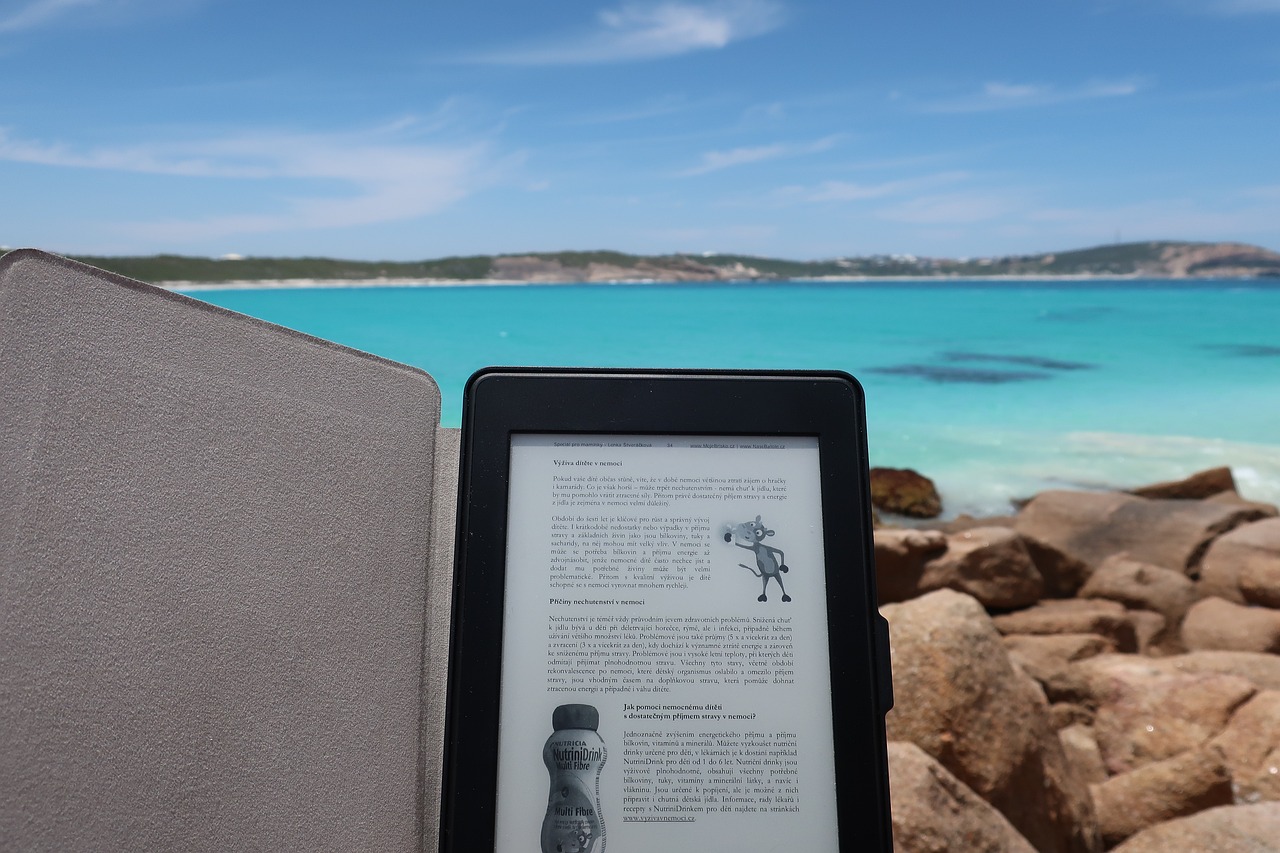
문서 pdf 저장방법
1. Adobe 공식 웹사이트에서 PDF 관련 기능 소개
2. Microsoft Word 도움말 센터에서 PDF 저장 방법 안내
3. Google Docs 사용자 가이드에서 PDF 다운로드 방법 설명
4. LibreOffice 공식 문서에서 PDF 내보내기 기능 소개
5. Smallpdf 블로그에서 다양한 PDF 팁과 트릭 제공
요약된 핵심 포인트
PDF 형식은 문서의 레이아웃과 포맷을 유지하며, 다양한 장치와 운영 체제에서 호환됩니다. Microsoft Word, Google Docs, LibreOffice 등 여러 도구를 사용하여 손쉽게 변환할 수 있으며, Smallpdf와 ILovePDF 같은 온라인 서비스도 유용합니다. 모바일 앱을 통해 이동 중에도 작업이 가능하고, 이미지 품질 및 파일 크기 관리에 주의해야 합니다.